Wanneer u een JPEG-bestand probeert te openen met een afbeeldingseditor, kunt u af en toe een probleem met beschadigde JPEG-bestanden tegenkomen. Over het algemeen kan het JPEG-bestand, net als elk ander bestandstype, beschadigd raken. Hier zijn enkele belangrijke redenen hieronder:
- Het opslagapparaat is mogelijk geïnfecteerd met een virus.
- Corrupte stuurprogramma's in het systeem.
- Inconsistente stroomtoevoer.
- Regelmatig de grootte van het JPEG-bestand wijzigen.
- Onjuiste bestandsoverdracht of sluit het apparaat af tijdens de bestandsoverdracht.
- De geheugenkaart verwijderen tijdens gebruik.
Gelukkig zijn er enkele werkbare oplossingen voor de beschadigde JPEG-afbeeldingen of foto's. Hier laten we het je zien hoe u beschadigde JPEG-bestanden kunt herstellen op alle mogelijke manieren.
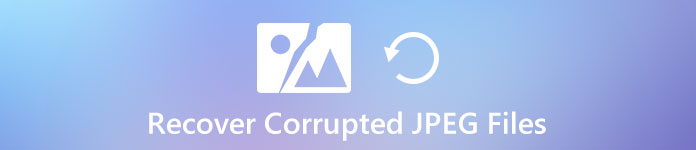
- Deel 1. Hoe beschadigde JPEG-bestanden te herstellen met JPEG Repair Tool
- Deel 2. Top 5 gratis manieren om beschadigde JPEG-foto's en afbeeldingen te herstellen
- Deel 3. Veelgestelde vragen over het herstel van beschadigde JPEG-bestanden
Deel 1. Hoe beschadigde JPEG-bestanden te herstellen met JPEG Repair Tool
Apeaksoft Data Recovery biedt de beste oplossing om elke afbeelding of foto, inclusief JPEG, PNG en meer, te herstellen van de harde schijven van uw computer of externe opslagapparaten. Bovendien heeft Apeaksoft Data Recovery de mogelijkheid om bijna elk bestand te herstellen, inclusief maar niet beperkt tot documenten, foto's, video's, muziek, e-mails en meer. Het kan uw beschadigde bestanden herstellen als gevolg van verwijdering, formattering, virusaanval, onverwachte stroomstoring, softwarecrash, onjuiste werking en andere onbekende redenen.

4,000,000 + downloads
Herstel beschadigde JPEG-foto's van de interne opslag van een systeem, externe harde schijf, SD-kaart, USB, enz.
Ondersteuning voor het herstellen van beschadigde foto's, video's, documenten, e-mail en meer andere bestandsindelingen.
Haal de beschadigde of verloren bestanden op uit de prullenbak, flashstation, enz.
Compatibel met zowel Windows-pc als Mac.
Hieronder vindt u gedetailleerde instructies voor het gebruik van Apeaksoft Data Recovery. Volg ze en uw verloren JPEG-bestanden zijn binnenkort weer bij u terug.
Stap 1Download en installeer Apeaksoft Data Recovery. Start het vervolgens op uw computer en selecteer het bestandstype van Beeld en de harde schijf waarvan u wilt herstellen, en klik vervolgens op aftasten.

Stap 2Wacht tot het scannen is voltooid en klik dan Type lijst or Padenlijst om uw beschadigde JPEG-bestanden te vinden. Als u de bestanden niet kunt vinden, klikt u op het Diepe scan knop in de rechterbovenhoek voor een diepe scan.

Stap 3Selecteer de afbeeldingen die u wilt herstellen. Klik vervolgens op het Herstellen en kies een locatie om de herstelde afbeeldingen op te slaan.
Deel 2. Top 4 gratis manieren om beschadigde JPEG-foto's en afbeeldingen te herstellen
We onderzoeken ook enkele manieren om u te helpen beschadigde JPEG-bestanden gratis te herstellen. U kunt de onderstaande methoden volgen om uw beschadigde of beschadigde JPEG-afbeeldingen of foto's te herstellen.
1. Wijzig het afbeeldingsformaat
U kunt de bestandsindeling van JPEG wijzigen in een andere indeling. Vervolgens kunt u proberen het te openen met de Paint-tool, de standaardtoepassing in Windows. Nadat u het met succes hebt geopend, gaat u naar het bestand, kiest u de optie Opslaan als en selecteert u het gewenste formaat.
2. Voer de CHKDSK-scan uit om de beschadigde sector op de harde schijf te herstellen
De CHKDSK-scan kan het probleem van de slechte sectoren op de opslagstations oplossen. Ga gewoon naar Uitvoeren en open de opdrachtprompt. Typ vervolgens CHKDSK (stationsnaam) / r. Wanneer het scanproces is voltooid, start u uw computer opnieuw op en controleert u uw JPEG-bestanden opnieuw.
3. Gebruik afbeeldingseditors om te herstellen
Om het probleem van beschadigde JPEG-bestanden op te lossen, kunt u ook gebruik maken van een professionele tool voor het bewerken van afbeeldingen, zoals Photoshop, die kan worden gebruikt om enkele JPEG-corruptieproblemen op te lossen.
4. Herstel de JPEG-afbeeldingen of foto's uit de back-up
Als u een back-up van uw JPEG-bestanden hebt gemaakt, kunt u uw beschadigde of beschadigde JPEG-bestanden herstellen vanaf een back-up.
Deel 3. Veelgestelde vragen over het herstel van beschadigde JPEG-bestanden
Hoe kan ik gegevensbeschadiging in het JPEG-bestand herstellen?
U kunt uw JPEG-bestand herstellen vanaf de vorige back-up, of u kunt een hulpprogramma voor gegevensherstel gebruiken, zoals de Apeaksoft Data Recovery-tool om de beschadigde JPEG-bestanden te herstellen.
Hoe kan ik JPEG-bestand corruptie voorkomen?
Om beschadiging van JPEG-bestanden te voorkomen, kunt u deze onderstaande tips volgen:
• Verwijder de geheugenkaart niet wanneer deze in gebruik is.
• Gebruik antivirus in het systeem om virusaanvallen te voorkomen.
• Klik niet op afbeeldingen als de batterij bijna leeg is.
• Koppel het apparaat niet los tijdens het uitvoeren van de bestandsoverdracht.
Hoe beschadigde JPEG-bestanden online herstellen?
Als u de voorkeur geeft aan een online tool om uw beschadigde JPEG-bestanden te herstellen, kunt u Online.Officerecovery gebruiken om u daarbij te helpen.
Conclusie
Al met al kunt u de bovenstaande veelbelovende en geteste methoden proberen die kunnen worden gebruikt om beschadigde JPEG-bestanden te herstellen. Als je moet herstel beschadigde of verloren Excel-bestanden, Word-documenten, Steam-gamebestanden, video's, muziek of andere bestanden, Apeaksoft Data Recovery is de beste tool voor gegevensherstel om u te helpen de gegevens terug te halen.




